
É provável que, se você tiver um iPhone, use-o para tirar ótimas fotos. Como você sempre tem seu telefone com você, precisa saber que a câmera é confiável.
No entanto, às vezes, a câmera do seu iPhone não funciona direito, o que pode ser relacionado a software ou hardware.
Neste artigo, ajudaremos você a solucionar alguns dos problemas comuns que podem surgir com a câmera do iPhone e forneceremos soluções para corrigir esses problemas.
1. Câmera do iPhone é preta
 e vir uma tela preta que não muda, tente o seguinte:</p><ol><li>Primeiro, certifique-se de que nada esteja realmente bloqueando a lente da câmera. Você pode ter colocado uma capa incorretamente ou pode haver algo preso no orifício da câmera.</li><li>Feche o aplicativo da câmera clicando duas vezes no botão home e passando o cartão de aplicativo para matá-lo. Em um iPhone X, deslize para cima a partir de baixo e deixe o dedo no meio do caminho para abrir o alternador de aplicativos. Em seguida, pressione por algum tempo a visualização do aplicativo até que um círculo vermelho apareça no canto superior esquerdo. Feche os apps tocando no círculo ou simplesmente deslize o cartão para cima e para longe.</li><li>Tente iniciar o aplicativo da câmera novamente.</li><li>Se isso não funcionar, tente reiniciar o dispositivo Como forçar a reinicialização de um iPhone e entrar no modo de recuperação Como forçar a reinicialização de um iPhone e entrar no modo de recuperação Se o seu iPhone estiver congelado, você precisará redefini-lo. Quando o seu iPhone não inicializa, o modo de recuperação pode ajudar. Veja como usar esses dois recursos. Leia mais e, em seguida, inicie a câmera novamente.</li><li>Tente alternar entre as câmeras frontal e traseira para ver se a tela preta aparece em ambos. Se for apenas um, talvez seja necessário levá-lo para uma Apple Store.</li></ol><h2>2. Câmera do iPhone está embaçada ou não vai se concentrar </h2><p><img src=)
Se você estiver tirando imagens e as achar desfocadas ou desfocadas, tente estas etapas:
- Certifique-se de que as lentes da câmera estejam limpas. Se houver uma mancha, limpe-a com um pano de microfibra. Se você encontrar sujeira ou detritos dentro do vidro, precisará levá-lo a uma Apple Store ou a um Fornecedor de Serviços Autorizados para obter ajuda.
- Se você tiver um iPhone com estabilização ótica de imagem (iPhone 6s Plus, iPhone 7/7 Plus, iPhone 8/8 Plus e iPhone X), as caixas metálicas ou os acessórios para lentes magnéticas podem interferir nesse recurso. Tente tirar o acessório, depois tire uma foto e compare com a imagem produzida enquanto está ligada.
- Ao tirar fotos, certifique-se de que sua mão esteja firme ao tocar no botão do obturador ou pressionar o botão de aumentar volume . Se você ainda tiver problemas com a estabilidade, considere a possibilidade de olhar para um tripé móvel ou montar. Qual é o melhor tripé para telefone? Qual é o melhor tripé de telefone? Para a maioria das pessoas, as câmeras dos smartphones se tornaram boas o suficiente para substituir as câmeras adequadas. De filmar vídeos a tirar aquela foto perfeita da paisagem, o seu celular faz um excelente trabalho. Consulte Mais informação .
3. O flash da câmera do iPhone não está funcionando
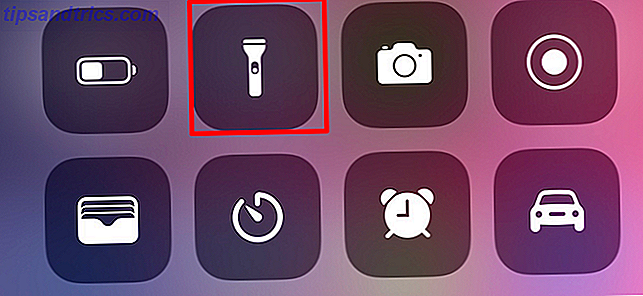
Mesmo que as fotos pareçam melhor sem flash, às vezes você pode precisar de mais luz do seu dispositivo. Quando o flash não está funcionando, tente o seguinte:
- Teste o flash LED no seu telefone com a lanterna, acessível a partir do Centro de Controle Como usar o Centro de Controle Personalizável do iOS 11 no iPhone e iPad Como usar o Centro de Controle Personalizável do iOS 11 no iPhone e no iPad Perguntando como desabilitar o AirDrop, ativar o Night Shift ou mudar a saída do AirPlay para a música que você está ouvindo? Nós vamos te mostrar como. Consulte Mais informação . Se isso não funcionar, você precisará entrar em contato com o suporte da Apple.
- Certifique-se de que a configuração do flash esteja definida como desejada ( Automático, Ligado ou Desligado ) tocando no ícone de relâmpago no canto superior esquerdo da tela.
- Tenha cuidado ao usar o flash em um vídeo estendido ou em um ambiente quente. Você verá a mensagem Flash está desativada até o dispositivo esfriar se ficar muito quente.
4. Fotos do iPhone são invertidas quando transferidas
Este acontece muitas vezes para mim, geralmente com fotos orientadas horizontalmente. Quando eu os carrego, eles acabam sendo virados verticalmente, o que não é como eu os levei.
Notei que isso também ocorre quando tiro fotos com os botões de volume na parte superior, pois é mais fácil pressionar o botão de aumentar volume como o obturador. Se isso ocorrer também, tente o seguinte:
- Tire fotos horizontais com os botões de volume apontando para baixo. Isso tem a ver com os sensores do iPhone e os dados que eles colocam nos dados EXIF da imagem.
- Você pode sempre editar a imagem em seu telefone Os 8 melhores aplicativos gratuitos de edição de foto e imagem no iPhone Os 8 melhores aplicativos gratuitos de edição de foto e imagem no iPhone Deseja editar fotos no seu iPhone? Aqui estão os melhores aplicativos gratuitos para todos os níveis de fotógrafo, oferecendo tudo de filtros para HDR. Leia mais para se certificar de que está na orientação correta antes de transferi-lo ou modificá-lo no computador com um editor de fotos. 10 Programas de edição de fotos fáceis de usar para fotógrafos novatos 10 Programas de edição de fotos fáceis de usar para fotógrafos novatos Algumas fotos só olha o seu melhor depois de um pouco de edição. Se o Photoshop e o Lightroom parecerem complexos demais para você, confira essas alternativas fáceis de usar. Consulte Mais informação .
- Aplicativos de terceiros, como o Camera +, podem recodificar suas imagens para que a orientação esteja sempre correta. No entanto, por mais poderosos que sejam os aplicativos de substituição de câmera, eles definitivamente não são tão rápidos para serem lançados, então tenha isso em mente.
5. Câmera do iPhone não encontrada ou congela ao trocar

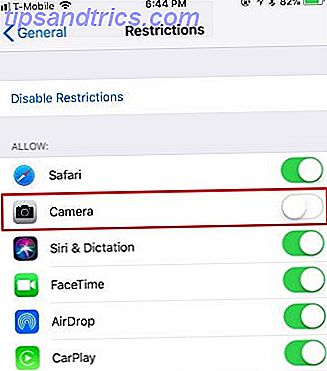
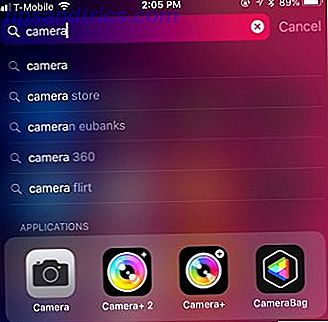
Se você estiver com problemas para encontrar o aplicativo Câmera na tela inicial ou estiver congelando ao tentar alternar entre as câmeras, talvez seja devido às configurações de restrições. Para verificar isso:
- Vá para Configurações> Geral> Restrições .
- Introduza o seu código de restrição.
- Certifique-se de que a alternância da câmera esteja ativada (verde).
6. Correções gerais do software da câmera do iPhone
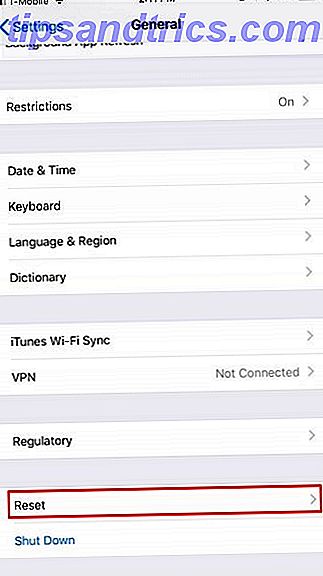
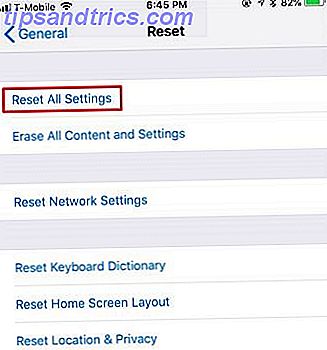
Se você tiver alguma outra estranheza com a câmera do seu iPhone, é sempre uma boa idéia tentar a solução de problemas do software primeiro. Essas etapas são bem fáceis e devem corrigir quaisquer problemas que possam surgir:
- Forçar o encerramento do aplicativo e tente iniciá-lo novamente.
- Reinicie o seu dispositivo e inicie a câmera novamente.
- Se os dois acima não funcionarem, tente em Configurações> Geral> Redefinir> Redefinir todas as configurações . Note que você precisará colocar tudo de volta do jeito que você o usou depois de usar isso.
- Quando tudo mais falhar, tente restaurar o seu dispositivo Como redefinir o iPhone para as configurações de fábrica Como redefinir o seu iPhone para configurações de fábrica Redefinir o iPhone para o estado de fábrica é um processo simples, mas importante para quem está vendendo ou doando seu antigo Iphone. Leia mais ou configure-o como um novo dispositivo. Este é um último recurso, mas deve se livrar de qualquer problema de software que esteja causando problemas na sua câmera.
7. Correções gerais do hardware da câmera do iPhone
Se você já tentou de tudo e não corrigiu os problemas da sua câmera, você pode ter um problema de hardware. Você deve tentar o seguinte:
- Verifique novamente se a lente da câmera não está obstruída por um estojo, adesivo ou objetos semelhantes.
- Certifique-se de que não haja manchas, sujeira ou detritos na lente da câmera. Manchas e impressões digitais devem ser removidas facilmente com um pano de microfibra. Se sujeira e detritos estiverem sob a lente de vidro, leve-a a uma Apple Store ou a um Fornecedor de serviços autorizado.
Volte a tirar ótimas fotos com seu iPhone
Estes são alguns dos problemas mais comuns que você pode experimentar com a câmera do iPhone. E se o seu problema não estiver listado aqui, os truques genéricos de solução de problemas de software geralmente corrigem o problema.
Se você está se perguntando por que suas selfies sempre são viradas, é assim que a Apple projetou a câmera frontal. Funciona como um espelho, mas o resultado final é invertido como se alguém tirasse a foto para você, em vez de você mesmo tirá-la.
E se ficar sem espaço de armazenamento e não puder tirar mais fotos, confira nossas dicas sobre gerenciamento de fotos do iPhone Melhore o gerenciamento de fotos do iPhone para liberar mais espaço Melhore o gerenciamento de fotos do iPhone para liberar mais espaço Você tem milhares de fotos seu iPhone? É difícil encontrar as fotos que você está procurando? Seu iPhone está cheio? Você precisa trabalhar em seu gerenciamento de fotos. Leia mais para ajudá-lo a recuperar o espaço precioso.

![Por que o Linux não é tão bom quanto todo mundo faz para ser [Opinion]](https://www.tipsandtrics.com/img/linux/221/why-linux-isn-t-good.jpg)
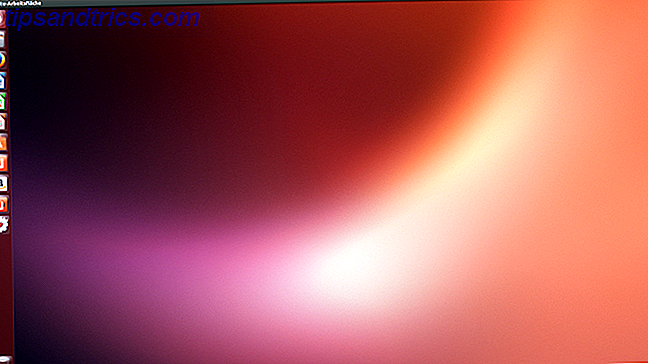
![13 Plugins Gedit para torná-lo um editor de texto mais útil [Linux]](https://www.tipsandtrics.com/img/linux/898/13-gedit-plugins-make-it-more-useful-text-editor.png)